Διαφήμιση
Από τότε που υπήρχε, η Γραμμή εργασιών των Windows εμφανίστηκε στο κάτω μέρος της οθόνης. Ενώ έχει αλλάξει τον σχεδιασμό με την πάροδο των ετών, αυτή η οριζόντια γραμμή έχει γίνει συνώνυμη με το λειτουργικό σύστημα. Αλλά ξέρατε ότι μπορείτε να το ορίσετε να εμφανίζεται κατακόρυφα;
Δεν πρόκειται μόνο να σας δείξουμε πώς να αποκτήσετε μια κάθετη Taskbar, αλλά και να υποστηρίξετε την περίπτωσή της. Μπορεί να φαίνεται σαν μια περίεργη αλλαγή στην αρχή, αλλά μας εμπιστευτείτε όταν λέμε ότι είναι κάτι που αξίζει να δοκιμάσετε.
Εάν έχετε κάποιες σκέψεις για να μοιραστείτε μια κάθετη γραμμή εργασιών ή εάν χρησιμοποιείτε ένα για λίγο, παρακαλούμε ενημερώστε μας στα σχόλια.
Πώς να αποκτήσετε μια κάθετη γραμμή εργασιών των Windows
Πρώτα, κάντε δεξί κλικ έναν κενό χώρο στη γραμμή εργασιών των Windows. Στη συνέχεια, ελέγξτε εάν Κλείστε τη γραμμή εργασιών έχει ένα τσιμπούρι δίπλα σε αυτό. Αν το κάνει, κάντε κλικ σε αυτό, αλλιώς έχετε ήδη ρυθμίσει. Επόμενο, κάντε αριστερό κλικ και κρατήστε πατημένο
ένα κενό χώρο στη Γραμμή εργασιών σας και σύρετέ το είτε προς τα αριστερά είτε προς τα δεξιά της οθόνης σας. Αφήστε το ποντίκι σας και, στη συνέχεια, κλειδώστε τη Γραμμή εργασιών. Αυτό είναι!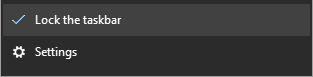
Τα οφέλη μιας κάθετης γραμμής εργασιών των Windows
Χωρίς περαιτέρω λάθος, ας συζητήσουμε γιατί πρέπει να χρησιμοποιήσετε μια κάθετη Γραμμή εργασιών των Windows.
1. Εμφάνιση ευρείας οθόνης
Οι οθόνες με αναλογία διαστάσεων 4: 3 ήταν τυπικές όταν η Γραμμή εργασιών των Windows χτύπησε για πρώτη φορά τη σκηνή. Έχει νόημα να έχετε το Taskbar στο κάτω μέρος για να μεγιστοποιήσετε την περιορισμένη ακίνητη περιουσία που είχατε στην οθόνη. Ωστόσο, τώρα η οθόνη σας είναι πιθανό να είναι πολύ μεγαλύτερη από ό, τι είναι ψηλή, πράγμα που σημαίνει ότι έχετε περισσότερο οριζόντιο χώρο για να παίξετε με ό, τι κάνετε κάθετα.

Λάβετε επίσης υπόψη ότι πολλοί ιστότοποι και εφαρμογές δεν αξιοποιούν πλήρως το οριζόντιο χώρο και έχουν σχεδιαστεί έτσι ώστε να λαμβάνουν υπόψη τις επιδείξεις κινητής τηλεφωνίας. Πάρτε αυτό το πολύ ιστοσελίδα - μπορείτε να χάσετε χαλαρά ένα κομμάτι του λευκού χώρου στις πλευρές για να επωφεληθούν από την τοποθέτηση περισσότερων από το άρθρο στην οθόνη.
2. Δείτε περισσότερα σε μια φορά
Τώρα που έχετε οριζόντιο χώρο για να παίξετε με, μπορείτε να επεκτείνετε την Γραμμή εργασιών των Windows πέρα από τη λεπτή ταινία που συνηθίζετε. Για αυτό, τοποθετήστε το δείκτη του ποντικιού στο όριο της Γραμμής εργασιών μέχρι να αλλάξει ο δρομέας. Επειτα κάντε αριστερό κλικ, κρατήστε πατημένο και σύρετε για να γίνει ευρύτερη η Γραμμή εργασιών.
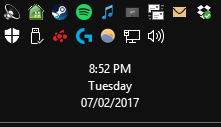
Θα επωφεληθείτε από τη δυνατότητα να δείτε την πλήρη ημερομηνία και ώρα, καθώς και περισσότερα από τα εικονίδια στο δίσκο και το όλες τις γραμμές εργαλείων που ενδεχομένως έχετε ενεργοποιήσει Χρησιμοποιήστε τη μυστική γραμμή εργασιών των Windows 10 για να πλοηγηθείτε σαν επαγγελματίαςΗ εύρεση αρχείων και φακέλων στα Windows 10 μπορεί να είναι ενοχλητική, οπότε εδώ είναι ένας γρήγορος τρόπος για να τα βρείτε χωρίς πονοκεφάλους. Διαβάστε περισσότερα . Και ανάλογα με τις ρυθμίσεις της Γραμμής εργασιών σας, τις οποίες μπορείτε να ρυθμίσετε ανά πάσα στιγμή κάντε δεξί κλικ έναν κενό χώρο και την επιλογή Ρυθμίσεις, θα δείτε επίσης περισσότερο τον τίτλο ενός παραθύρου.
3. Πιο φυσικό να διαβάζετε
Μπορείτε να σκεφτείτε ότι η ανάγνωση από αριστερά προς τα δεξιά είναι φυσική για την πλειοψηφία του κόσμου, αλλά αν έχετε το Windows Taskbar σας απλωθεί σε ένα τεράστιο οριζόντιο χώρο, δεν είναι απόλυτα αποτελεσματική. Αντ 'αυτού, η κάθετη γραμμή εργαλείων σημαίνει ότι βλέπετε γρήγορα τα πάντα με μια μόνο ματιά στο πλάι της οθόνης σας.

Κάθε παράθυρο είναι μια ξεχωριστή γραμμή στη γραμμή εργασιών, ώστε να μπορείτε να σαρώσετε γρήγορα τη λίστα και να βρείτε το όνομα και το παράθυρο. Μπορεί να μην φαίνεται σαν ένα μεγάλο πλεονέκτημα, αλλά είναι μια λεπτή ποιότητα της βελτίωσης της ζωής που θα βρείτε δύσκολο να επιστρέψετε.
4. Λιγότερο αποφρακτικό
Αυτό ισχύει ιδιαίτερα αν χρησιμοποιείτε μια συσκευή αφής. Έχοντας τη Γραμμή εργασιών των Windows στο κάτω μέρος της οθόνης σας μπορεί να είναι περίπλοκη η ρύθμιση, ειδικά εάν έχετε ταυτόχρονα ένα πληκτρολόγιο, επειδή μπορεί να είναι δύσκολο να επιτευχθεί. Η τοποθέτηση της γραμμής εργασιών στο πλάι του κυρίαρχου χεριού σας είναι πολύ πιο φυσική.

Επίσης, εάν εσείς ορίστε τη Γραμμή εργασιών των Windows για αυτόματη απενεργοποίηση Πώς να αποκρύψετε αυτόματα τη Γραμμή εργασιών στη Λειτουργία Tablet των Windows 10Τώρα μπορείτε να αποκρύψετε αυτόματα τη γραμμή εργασιών στη λειτουργία Tablet, η οποία είναι ένα νέο χαρακτηριστικό που φτάνει στο επόμενο μεγάλο Windows 10 build! Διαβάστε περισσότερα και τοποθετήστε το στο επάνω ή το κάτω μέρος της οθόνης σας, μπορεί να διαπιστώσετε ότι έχετε πρόβλημα να εκτελέσετε ορισμένες ενέργειες όπως η αλλαγή μεγέθους των παραθύρων, επειδή η Γραμμή εργασιών είτε θα ενεργοποιηθεί σε λάθος στιγμή είτε θα αναγκαστεί να ξεπεράσει το σημείο όπου θα χρειαστεί Κάντε κλικ. Έχοντας την κάθετη γραμμή αντιμετωπίζει πλήρως αυτό το πρόβλημα.
Η αυτόματη απενεργοποίηση μπορεί να είναι προβληματική. Για συμβουλές σχετικά με τον τρόπο επίλυσής του, ελέγξτε μας οδηγός για την επίλυση των προβλημάτων των Windows 10 Taskbar Η γραμμή εργασιών των Windows 10 δεν λειτουργεί; 6 γρήγορες διορθώσειςΕάν η γραμμή εργασιών των Windows 10 δεν λειτουργεί, αυτές οι διορθώσεις καλύπτουν κοινά ζητήματα της γραμμής εργασιών, όπως η κατάψυξη ή η αυτόματη απόκρυψη. Διαβάστε περισσότερα .
Συμμετοχή στη μετακίνηση της κάθετης γραμμής εργασιών των Windows
Μπορεί να φαίνεται περίεργο να έχετε την Γραμμή εργασιών των Windows κατακόρυφα αρχικά, ειδικά εάν έχετε συνηθίσει στα Windows τα προεπιλογή για χρόνια, αλλά δοκιμάστε το. Θα χρειαστεί λίγος χρόνος για να συνηθίσετε, οπότε μην απογοητεύεστε εάν συνεχίζετε να τραβάτε το ποντίκι σας στο κάτω μέρος της οθόνης σας, αλλά αξίζει να κολλήσετε. Για επιπλέον στυλ, γιατί όχι καθιστούν τη γραμμή εργασιών σας απόλυτα διαφανή Πώς να κάνει τη γραμμή εργασιών διαφανή στα Windows 10Τα Windows 10 πήραν πολλή δύναμη μακριά από χρήστες όπως εσείς και εγώ, αλλά αυτή η έξυπνη βοηθητική εφαρμογή τρίτων σας επιτρέπει να μετατρέψετε τη γραμμή εργασιών σας διαφανή με μηδενική προσπάθεια. Διαβάστε περισσότερα .
Αν ακολουθείτε ακόμα περισσότερες συμβουλές για το Taskbar, ανατρέξτε στους οδηγούς μας προσαρμογή της γραμμής εργασιών των Windows 10 Προσαρμογή της γραμμής εργασιών των Windows 10: Ο πλήρης οδηγόςΔείτε πώς μπορείτε να προσαρμόσετε τη γραμμή εργασιών των Windows 10 με ενσωματωμένες ρυθμίσεις, πρακτικά κόλπα και λογισμικό τρίτων κατασκευαστών. Διαβάστε περισσότερα και μερικά προηγμένες τροποποιήσεις γραμματοσειρών εργασιών των Windows 10 6 Προηγμένες λειτουργίες ρύθμισης της γραμμής εργασιών για τα Windows 10Τα Windows 10 έχουν φέρει πολλές αλλαγές και η γραμμή εργασιών δεν έχει εξοικονομηθεί. Ακόμα, πολλά μικρά τσιμπήματα μπορούν να ενισχύσουν την εμπειρία σας. Θα σας δείξουμε πώς μπορείτε να το προσαρμόσετε στην τελειότητα. Διαβάστε περισσότερα . Υπάρχουν πολλά που μπορείτε να κάνετε με τη Γραμμή εργασιών και μετακινώντας την κάθετα, μόνο το ξύσιμο της επιφάνειας.
Ο Τζο γεννήθηκε με ένα πληκτρολόγιο στα χέρια του και αμέσως άρχισε να γράφει για την τεχνολογία. Είναι πλέον συγγραφέας ελεύθερου χρόνου πλήρους απασχόλησης. Ρωτήστε μου για το Loom.